Criar e configurar uma operação no Jitterbit Studio
Introdução
Uma operação é a menor unidade dentro de um fluxo de trabalho que é executada de forma independente em um agente e registrada pelo Harmony. As operações são usadas para definir o que um processo de integração deve fazer e quando isso deve ser feito.
As operações são compostas por uma combinação de atividades e ferramentas:

A combinação específica e a ordem desses componentes devem seguir o conjunto de padrões válidos. Para detalhes sobre esses padrões, consulte Validade da operação.
Esta página explica as partes de uma operação, em seguida, aborda a adição de etapas às operações, o acesso às opções de menu, a renomeação de operações, a expansão/colapsação de operações, a reorganização de operações e a reutilização, remoção ou movimentação de etapas da operação.
Partes de uma operação
As operações são formadas organizando atividades e ferramentas dentro de uma operação no canvas de design. A operação pode consistir apenas em um único script, ou a organização pode formar uma sequência de etapas consistindo de uma ou mais atividades ou ferramentas. As combinações específicas que são permitidas são descritas em Validade da operação.
Atividades
Uma atividade é um componente que é criado a partir de uma conexão e que pode ser configurado para interagir com um ponto final. As atividades podem ser usadas em uma operação como fonte ou destino e podem ser configuradas com esquemas de dados que representam os esquemas de solicitação e resposta para a interação com o ponto final. Além de serem usadas como uma etapa de operação, algumas atividades também podem ser referenciadas em scripts (veja Pontos finais em Jitterbit Script).
Para mais informações sobre os fundamentos dos conectores, bem como recursos para configurar conexões e atividades por tipo de conector, consulte as páginas em Conectores.
Fontes
Uma atividade de fonte é qualquer atividade que fornece dados dentro de uma operação, que podem ser transferidos para um destino sem alterações ou alterados por uma transformação antes de chegar a um destino.
Atividades de fonte requerem um esquema de dados apenas se forem usadas como entrada em uma transformação:
- Se a atividade de fonte estiver fornecendo dados que serão transformados, deve ter um esquema de dados de resposta, que é fornecido automaticamente ou pode ser definido ao configurar a atividade ou transformação.
- Se a atividade de fonte estiver fornecendo dados que não serão transformados, um esquema de resposta não precisa ser definido, pois o esquema de resposta não é utilizado na operação.
Atividades que são tipicamente (mas não necessariamente) usadas como fontes incluem aquelas com uma dessas palavras no nome da atividade:
- Download
- Get
- Read
- Request
- Query
Destinos
Uma atividade de destino é qualquer atividade que recebe dados dentro de uma operação. Esses dados podem vir de uma atividade de fonte, de uma transformação, ou de outras entradas, como variáveis ou scripts.
Atividades de destino requerem um esquema de dados apenas se estiverem recebendo dados que foram transformados ou se fornecerem uma resposta que você deseja gravar em outro destino:
- Se a atividade de destino estiver recebendo dados que foram transformados, deve ter um esquema de dados de solicitação, que é fornecido automaticamente ou pode ser definido ao configurar a atividade ou transformação.
- Se a atividade de destino estiver recebendo dados que não foram transformados, um esquema de solicitação não precisa ser definido, pois o esquema de solicitação não é utilizado na operação.
- Se um tipo específico de atividade de destino fornecer uma resposta, então você também pode ter um esquema de dados de resposta. Se você quiser gravar a resposta em outro destino, o esquema de dados de resposta é fornecido automaticamente ou pode ser definido ao configurar a atividade ou transformação. Se o tipo de destino fornecer uma resposta, uma operação não é necessária para gravar a resposta em outro destino; ou seja, um esquema de resposta pode ser fornecido, mas pode ser ignorado dentro da operação se não for necessário.
Atividades que são tipicamente (mas não necessariamente) usadas como alvos incluem aquelas com uma dessas palavras no nome da atividade:
- Adicionar
- Criar
- Deletar
- Inserir
- Postar
- Colocar
- Resposta
- Carregar
- Atualizar
- Upsert
- Escrever
Ferramentas
Uma ferramenta é um componente do projeto que fornece a interface para aplicar lógica ou condições específicas a dados dentro de uma operação.
Scripts
Um script que é criado como um componente do projeto pode ser usado como um passo em uma operação para transformar dados, realizar cálculos ou validar lógica. Por exemplo, você pode usar um script antes ou depois de uma atividade para recuperar dados e, em seguida, processar a lógica do script, ou pode executar um script de validação antes de prosseguir para uma transformação. Para mais informações, veja Tipos de script e criação.
Transformações
Uma transformação é um componente do projeto que é usado como um passo em uma operação para mapear ou transformar entradas em uma saída resultante, movendo dados, limpando dados ou aplicando lógica de negócios. Depois de criar uma transformação, você deve configurá-la mapeando várias entradas, como objetos de origem, variáveis ou scripts, para a saída alvo resultante, geralmente uma estrutura de dados alvo. Para mais informações, veja Transformações.
Ferramentas adicionais
Ferramentas adicionais estão disponíveis na aba Ferramentas da paleta de componentes de design (veja Ferramentas em Paleta de componentes de design). Esses componentes do projeto implementam uma função específica e têm a intenção de substituir a necessidade de usar scripts para certos scripts usados como componentes de projeto. Para mais informações, veja Tipos de ferramentas e criação.
Adicionar etapas a uma operação
As operações são compostas por componentes de projeto que consistem em atividades ou ferramentas. Para criar operações, você coloca esses componentes em um fluxo de trabalho no painel de design como etapas de uma operação.
Escolher a localização do componente dentro de uma nova ou existente operação
O método de adicionar um componente a uma operação depende se a operação está sendo criada ou já existe:
-
Nova Operação: Uma zona de soltura de operação é exibida no painel de design onde você pode adicionar um componente para criar uma nova operação. Em um fluxo de trabalho que ainda não possui operações, a zona de soltura é exibida na parte superior do painel de design sozinha. Em um fluxo de trabalho que possui pelo menos uma operação, uma zona de soltura é exibida na parte inferior do painel de design sozinha, abaixo da última operação. Para mostrar zonas de soltura de operação adicionais, passe o mouse sobre uma operação existente.

-
Operação Existente: As operações existentes são exibidas no painel de design com um fundo cinza claro. Passar o mouse à esquerda ou à direita de um componente em uma operação existente mostra uma zona de soltura de componente onde você pode adicionar um componente a uma operação existente.

Depois de decidir sobre a localização, os passos para adicionar o componente são diferentes dependendo se o componente é uma atividade ou um script ou transformação, que serão abordados a seguir.
Criar conexões, depois adicionar e configurar atividades
A paleta de componentes de design fornece acesso a recursos de conectividade. Aqui, conectores fornecem a interface para inserir entradas fornecidas pelo usuário, como credenciais, para criar uma conexão. Dentro da paleta de componentes, o filtro Conectores mostra os tipos de conectores que podem ser configurados:
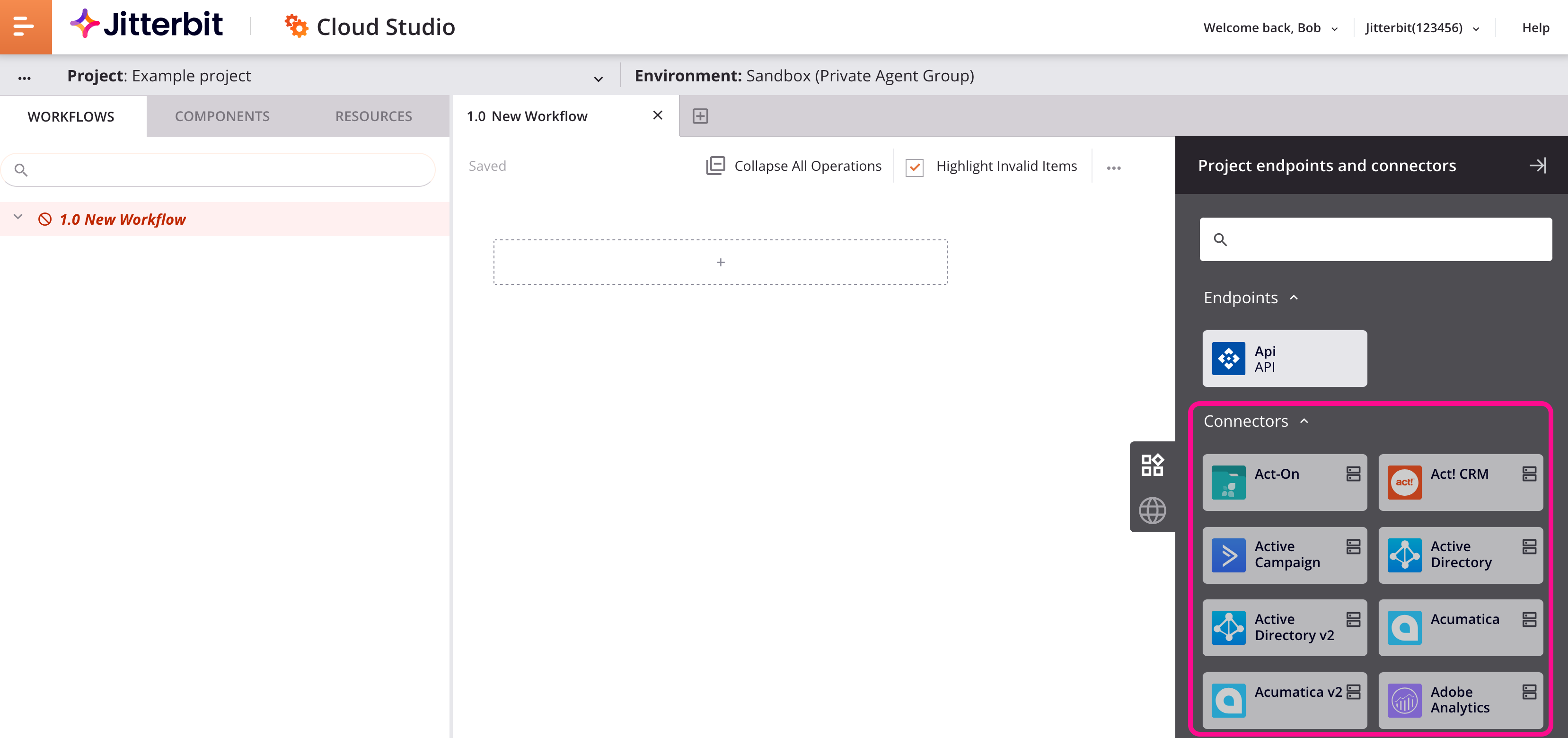
Cada conector é representado por um ícone de pasta de conector rotulado com o nome do conector. Clique em um conector para abrir uma tela de configuração para criar um novo endpoint para acesso a um recurso de dados específico:
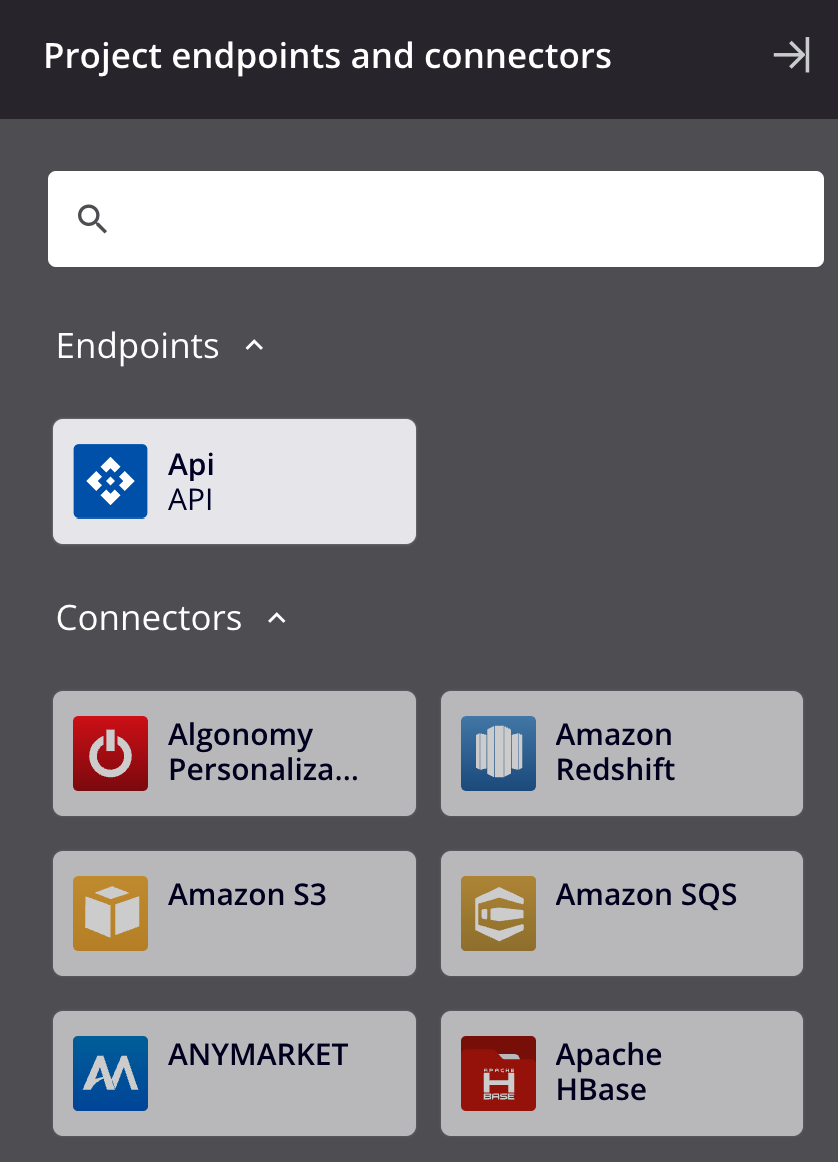
Para instruções detalhadas sobre como configurar uma conexão, consulte a conexão específica em Connectors. Cada vez que você cria uma nova conexão, deve fazê-lo a partir dos ícones de pasta de conector acessíveis no filtro Connectors.
Uma vez que você tenha criado uma conexão, ela é exibida no filtro Endpoints. Clique em um endpoint para abrir sua pasta e revelar os tipos de atividades — interações com um endpoint — que podem ser configuradas para essa conexão.
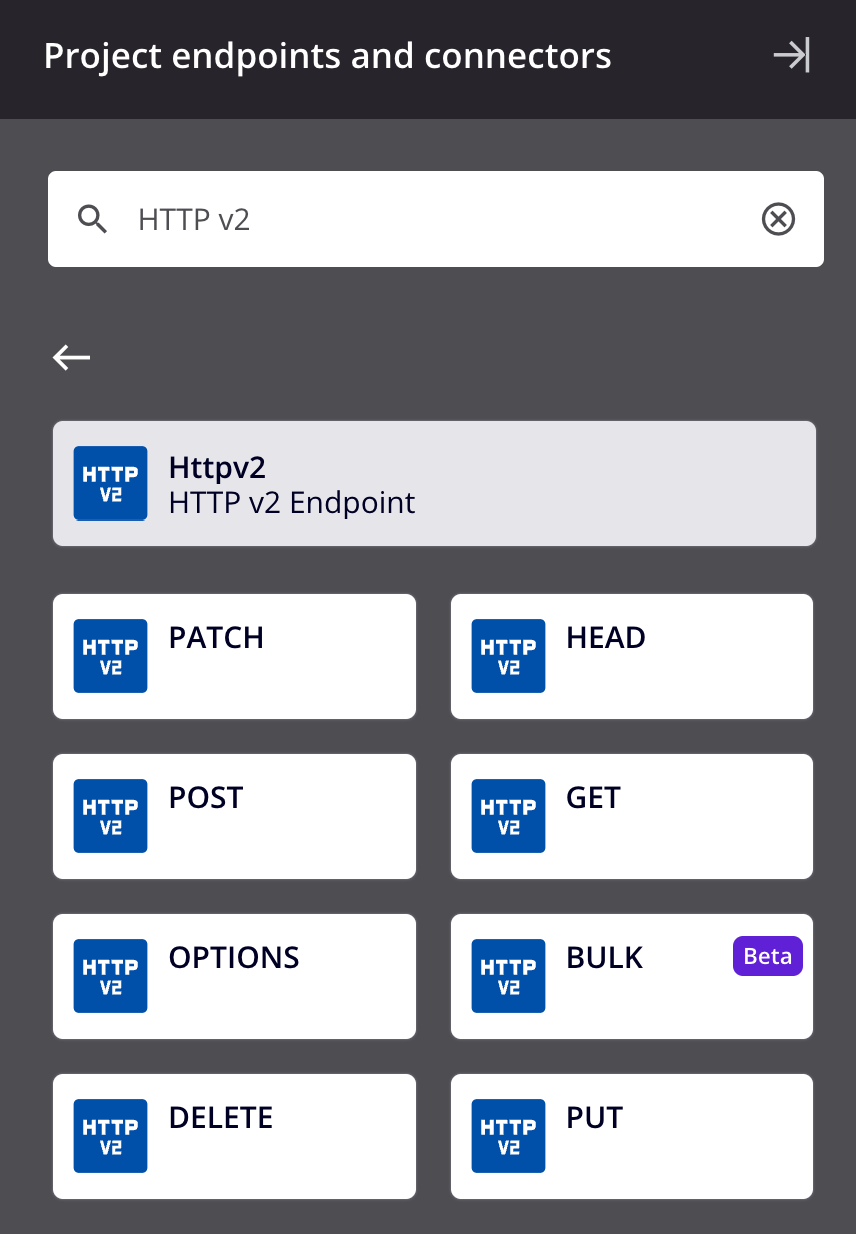
Um endpoint refere-se a uma conexão específica e suas atividades, que são configuradas como fontes (para fornecer dados) ou alvos (para consumir dados) em um projeto.
Para criar uma instância de uma atividade, coloque um tipo de atividade na tela de design arrastando-o ou copiando-o para uma zona de soltura de operação ou componente:
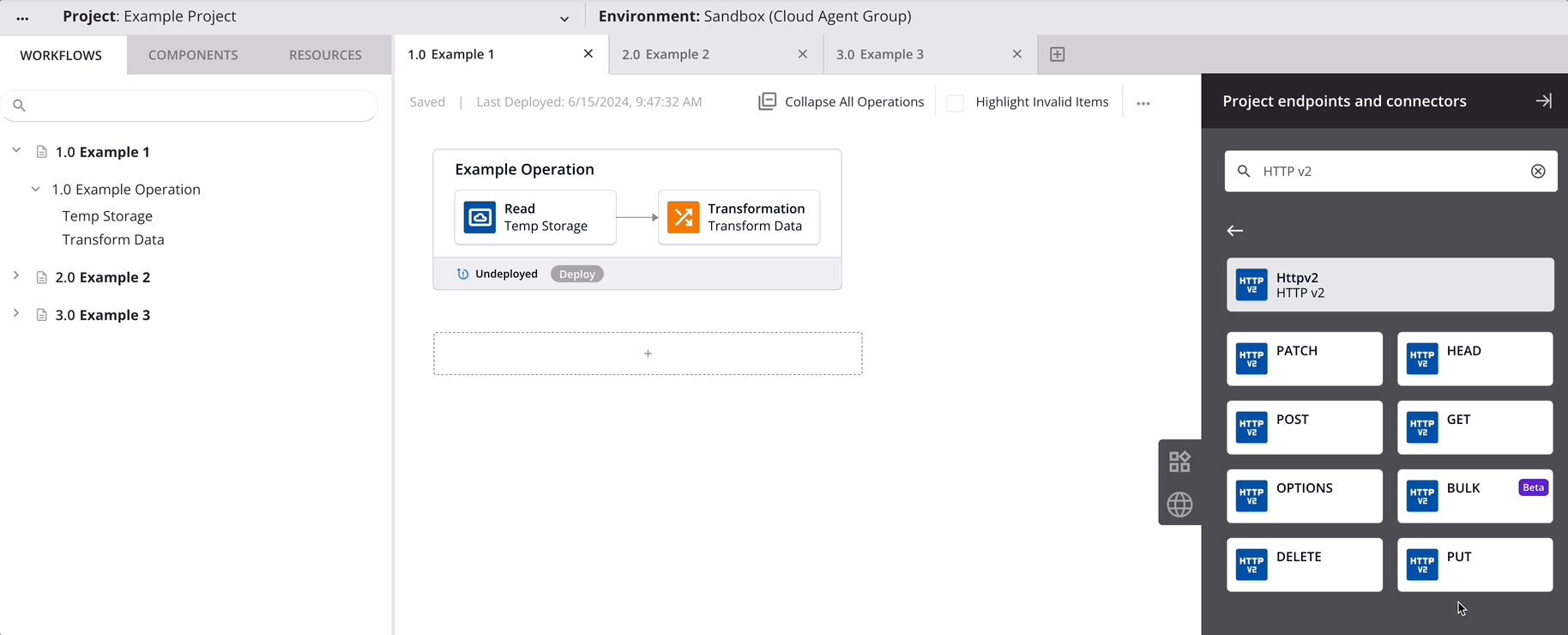
Uma vez que uma atividade é criada, você pode clicar duas vezes nela para configurá-la conforme descrito para cada atividade específica em Connectors.
Adicionar e configurar ferramentas
Você também pode querer adicionar ferramentas a uma operação. Uma ferramenta pode ser criada a partir destes locais:
-
A aba Components do painel do projeto usando o menu Create New (veja o menu de ações da aba Components na aba Components do painel do projeto).
-
A aba Ferramentas da paleta de componentes de design (veja Ferramentas em Paleta de componentes de design).
Além do acima, ferramentas de script e transformação podem ser criadas a partir da tela de design usando uma zona de drop (veja Menu de ações da zona de drop em Tela de design):
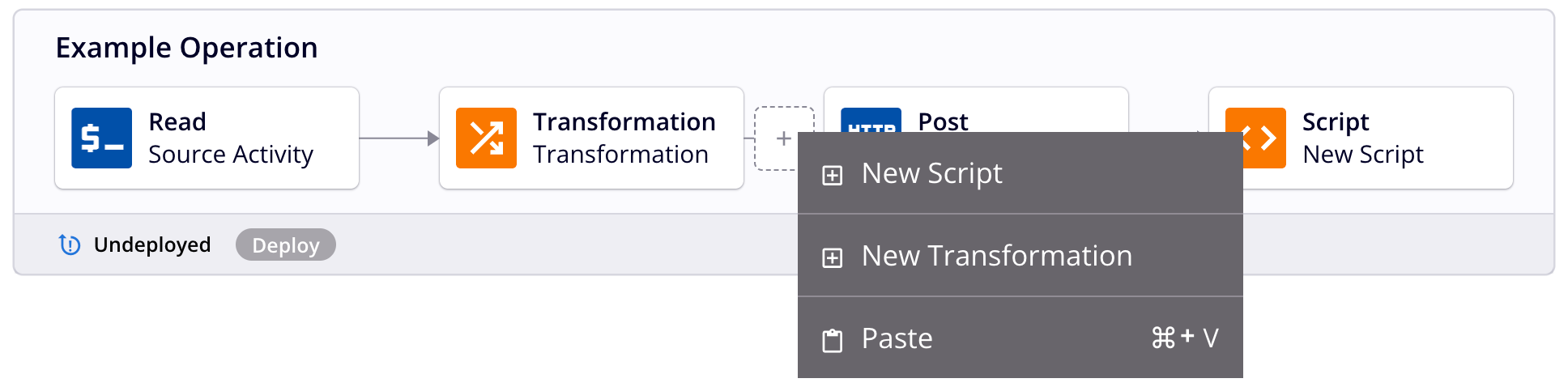
Quando você adiciona um script ou transformação, a tela de configuração é aberta automaticamente. Para detalhes sobre configuração, veja Transformações e Scripts, respectivamente.
Nota
Os passos da operação podem ser configurados em qualquer ordem. No entanto, observe que um esquema fornecido em uma atividade adjacente tem precedência sobre um esquema definido em uma transformação. A escolha de definir um esquema em uma atividade ou em uma transformação depende do seu caso de uso. Para mais informações, veja Uso de esquemas.
Menu de ações da operação
Após a criação de uma operação, as ações do menu para essa operação estão acessíveis a partir destes locais:
-
A aba Fluxos de Trabalho do painel do projeto (veja Menu de ações do componente em Aba Fluxos de Trabalho do painel do projeto).
-
A aba Componentes do painel do projeto (veja Menu de ações do componente em Aba Componentes do painel do projeto).
-
A tela de design (veja Menu de ações do componente em Tela de design).
Renomear operações e etapas de operação
Ao criar uma nova operação, seu nome padrão é Nova Operação. Operações novas subsequentes com nomes padrão são acrescidas de um número incrementado entre parênteses. Os nomes das operações devem ser únicos e não podem conter barras (/) ou dois pontos (:) para serem válidos.
As operações e etapas de operação podem ser renomeadas a partir destes locais:
-
A aba Fluxos de Trabalho do painel do projeto (veja Menu de ações do componente em Aba Fluxos de Trabalho do Painel do Projeto).
-
A aba Componentes do painel do projeto (veja Menu de ações do componente em Aba Componentes do Painel do Projeto).
-
A tela de design (veja Renomeando fluxos de trabalho, operações e etapas de operação em Tela de design).
As etapas de operação também podem ser renomeadas a partir de suas telas de configuração individuais.
Expandir ou recolher operações
Quando uma operação é criada, ela é expandida por padrão. As operações podem ser recolhidas ou expandidas individualmente ou todas de uma vez:
-
Recolhendo uma Operação Individual: Para recolher uma operação individual, clique no ícone de recolher na barra de ações da operação.
Recolher uma operação exibe apenas o nome da operação e seu status de implantação:
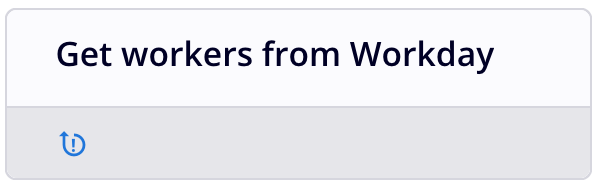
-
Expandindo uma Operação Individual: Para expandir uma operação individual quando ela está colapsada, clique no ícone de expandir na barra de ações da operação.
-
Colapsando Todas as Operações: Para colapsar todas as operações em um fluxo de trabalho, clique em Colapsar Todas as Operações ou no ícone de colapsar todas no topo do canvas de design.
-
Expandindo Todas as Operações: Para expandir todas as operações em um fluxo de trabalho quando estão colapsadas, clique em Expandir Todas as Operações ou no ícone de expandir todas no topo do canvas de design.
Reordenar operações
As operações podem ser reordenadas dentro ou entre fluxos de trabalho na aba Fluxos de Trabalho do painel do projeto (veja Reordenar operações na Aba Fluxos de Trabalho do Painel do Projeto).
As operações podem ser reordenadas dentro do mesmo fluxo de trabalho no canvas de design (veja Reordenar operações no Canvas de Design).